Configurar o Google Workspace no Zone Editor da StayCloud: Guia Completo #
Aprenda a Configurar o Google Workspace no Zone Editor do seu cPanel StayCloud. Guia passo a passo para configurar os Registros MX, TXT e CNAME para o seu domínio e garantir que o seu e-mail profissional funcione corretamente, elevando a segurança e confiabilidade da comunicação da sua empresa.
Configurar o Google Workspace no Zone Editor é um passo importante para direcionar os serviços de e-mail do seu domínio para a robusta infraestrutura do Google. Este guia explica como Configurar o Google Workspace e os registros DNS necessários para habilitar a plataforma na sua hospedagem StayCloud, garantindo que você utilize a infraestrutura de e-mail do Google para seu domínio profissional, o que proporciona maior segurança, confiabilidade e acesso a ferramentas avançadas de colaboração. Dominar o processo de configurar o Google Workspace é essencial para qualquer negócio que busca profissionalizar sua comunicação.
Etapa 1: Roteie o Serviço de E-mail para o Google Workspace #
O primeiro passo é crucial para o processo de **Configurar o Google Workspace**: instruir o cPanel a parar de gerenciar o e-mail localmente e rotear todas as mensagens para o Google. Certifique-se de que o roteamento está correto antes de modificar qualquer registro DNS, pois este é um pré-requisito para o sucesso da sua configuração do Google Workspace.
1. Acesse o Roteamento de E-mail #
No cPanel, na barra de busca, digite “Roteamento de E-mail” e clique na opção conforme mostrado na imagem abaixo. Este módulo é o ponto de partida para a migração do serviço de e-mail para o Google Workspace.
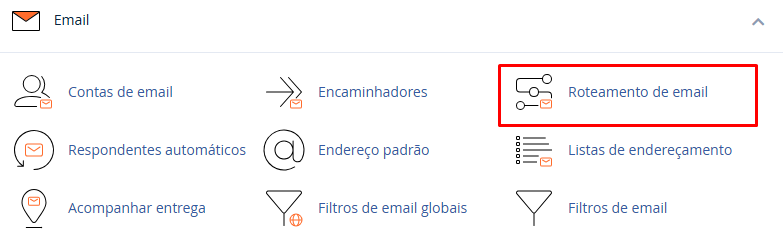
2. Selecione o Domínio #
Na tela de configuração que se abrir, selecione o domínio exato para o qual você está configurando o Google Workspace. Se você tiver múltiplos domínios, escolha cuidadosamente aquele que terá seus e-mails gerenciados pelo Google.
3. Configure o Servidor de Mensagens #
Em “Configurar Roteamento de E-mails”, selecione a opção **Servidor de Mensagens Remoto** e, em seguida, clique em **Alterar**. Isso garante que os e-mails não sejam mais tratados localmente pela StayCloud, mas sim enviados para os servidores do Google Workspace.
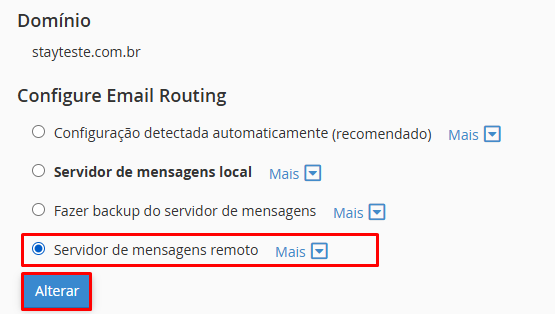
Etapa 2: Registros DNS Necessários para o Google Workspace #
As entradas DNS a seguir são padronizadas e essenciais para que o serviço do Google Workspace funcione corretamente com o seu domínio. Você precisará destas informações exatas para a próxima etapa de criação no Zone Editor para configurar o Google Workspace. Lembre-se de substituir “seudominio.com.br” pelo seu domínio real ao realizar a inserção dos dados.
Registros MX (Servidores de Correio) #
Estes 5 registros MX (Mail Exchanger) direcionam o fluxo de e-mail para o Google, usando prioridades para garantir a entrega, mesmo que o servidor principal esteja indisponível.
- Nome: seudominio.com.br | Prioridade: 1 | Destino: aspmx.l.google.com
- Nome: seudominio.com.br | Prioridade: 5 | Destino: alt1.aspmx.l.google.com
- Nome: seudominio.com.br | Prioridade: 5 | Destino: alt2.aspmx.l.google.com
- Nome: seudominio.com.br | Prioridade: 10 | Destino: alt3.aspmx.l.google.com
- Nome: seudominio.com.br | Prioridade: 10 | Destino: alt4.aspmx.l.google.com
Registro TXT (SPF) para Autenticação #
Este registro é um método de autenticação que melhora a reputação do seu domínio, prevenindo que seus e-mails sejam marcados como spam. É crucial para o sucesso ao configurar o Google Workspace.
- Nome: seudominio.com.br
- Registro:
v=spf1 include:_spf.google.com ~all
Registros CNAME (Acessos de Serviço) #
Estes registros facilitam o acesso a vários serviços do Google Workspace usando subdomínios amigáveis. Esta etapa é opcional, mas recomendada ao Configurar o Google Workspace para melhorar a experiência do usuário.
- Nome: mail.seudominio.com.br | Registro: ghs.google.com
- Nome: imap.seudominio.com.br | Registro: imap.googlemail.com
- Nome: pop.seudominio.com.br | Registro: pop.googlemail.com
- Nome: smtp.seudominio.com.br | Registro: smtp.googlemail.com
Etapa 3: Crie as Entradas DNS no Zone Editor #
Esta etapa é onde a Configuração do Google Workspace é finalizada no painel de sua hospedagem. É fundamental excluir os registros MX antigos antes de adicionar os novos do Google.
1. Acesse o Zone Editor #
No cPanel, utilize a barra de busca, digite “Zone Editor” e clique na opção conforme exibido. O Zone Editor é a ferramenta central para gerenciar todos os registros DNS do seu domínio.
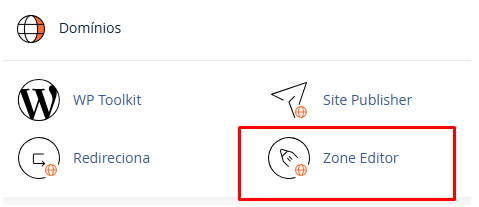
2. Gerencie o Domínio #
Ao lado do domínio que você está configurando, clique em **Gerenciar** para abrir a tabela de registros DNS.
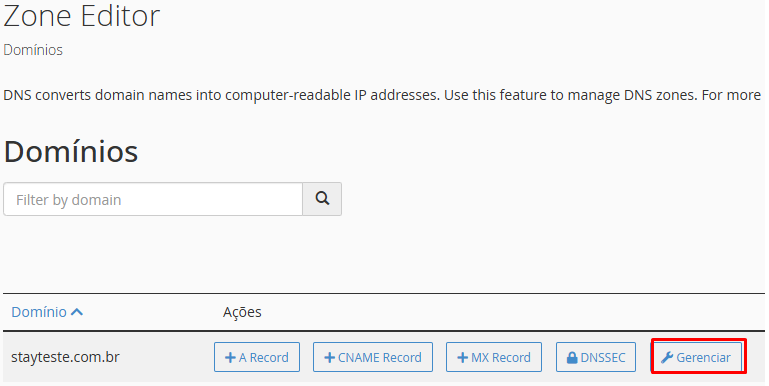
3. Crie as Entradas MX #
Clique em **Adicionar Registro** e selecione o tipo **MX**. Adicione os 5 registros MX, um por um, usando os valores de prioridade e destino da Etapa 2. É crucial que você delete quaisquer registros MX que não sejam do Google Workspace para evitar que o e-mail seja entregue no servidor errado.
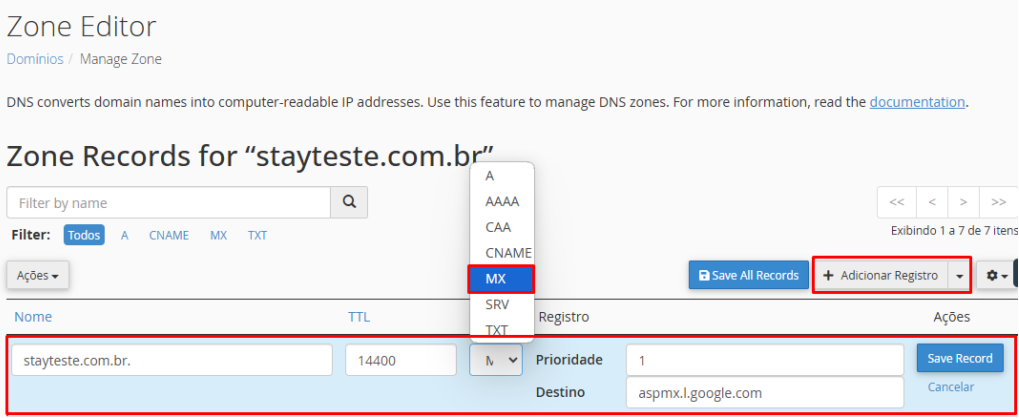
4. Adicione o Registro TXT #
Localize o registro TXT existente (ou crie um novo) e adicione o valor do registro SPF: v=spf1 include:_spf.google.com ~all. Este passo finaliza a autenticação do seu e-mail.
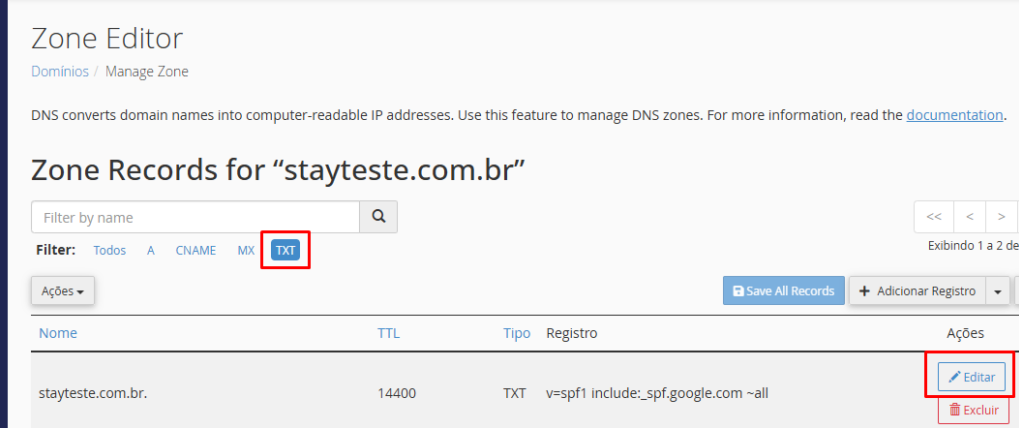
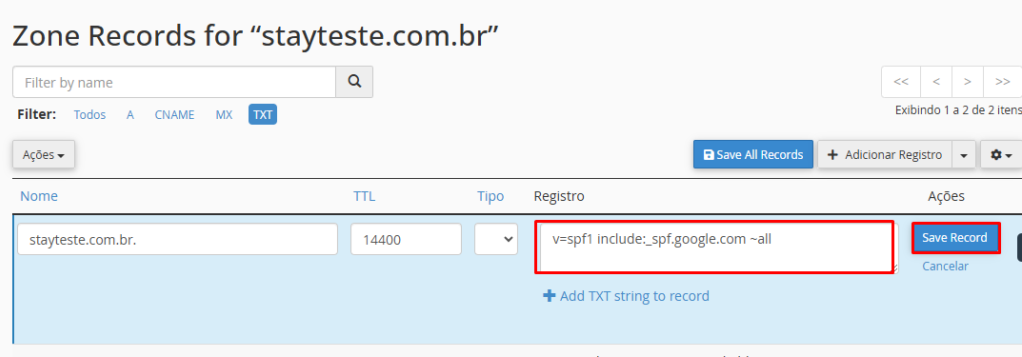
5. Adicione os Registros CNAME #
Para cada entrada CNAME da Etapa 2, clique em **Adicionar Registro**, selecione o tipo **CNAME** e insira os respectivos valores. Repita este processo para as 4 entradas (mail, imap, pop, smtp).
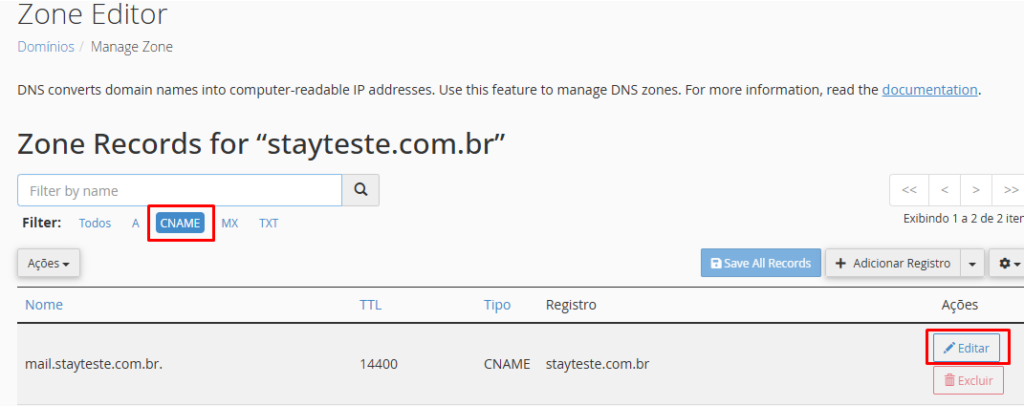
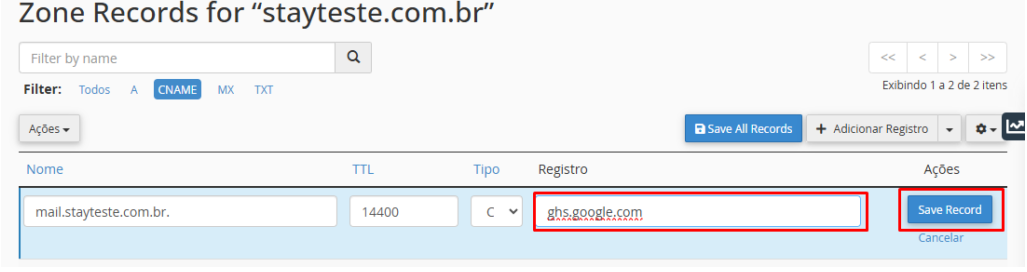
FAQ: Perguntas Frequentes sobre Configurar o Google Workspace #
1. O que acontece com o serviço de e-mails do domínio após a configuração? #
Após inserir todas as entradas, o serviço de e-mails do domínio configurado passará a funcionar exclusivamente no Google Workspace, o que significa que o gerenciamento do e-mail não será mais de responsabilidade da StayCloud, mas sim do Google.
2. O que acontece com os outros domínios no mesmo plano de hospedagem? #
Se você tiver outros domínios adicionados no mesmo plano de hospedagem, o serviço de e-mail desses domínios continuará funcionando normalmente na StayCloud, já que as alterações de DNS e roteamento são específicas para o domínio configurado para o Google Workspace.
3. Posso voltar a usar o serviço de e-mails da StayCloud? #
Sim, para voltar a usar o serviço de e-mails da StayCloud será necessário reconfigurar o roteamento de e-mail para local e ajustar as entradas DNS, removendo as do Google Workspace e reativando as originais da hospedagem.
Considerações Finais #
Com todos os passos seguidos, você conseguiu **Configurar o Google Workspace** com sucesso. Após concluir, aguarde a propagação das alterações DNS, que pode levar até 48 horas. Caso tenha dúvidas ou precise de suporte, entre em contato com a equipe StayCloud pelo painel.